Jak obliczyć wiek w latach i miesiącach i dniach od daty urodzenia w programie Excel?
Jeśli istnieje kolumna z podanymi datami urodzenia, czy możesz szybko obliczyć każdy wiek na podstawie podanych dat urodzenia w latach, miesiącach i dniach lub w liczbach dziesiętnych, jak pokazano na poniższym zrzucie ekranu? W tym artykule przedstawię formułę radzenia sobie z tą pracą.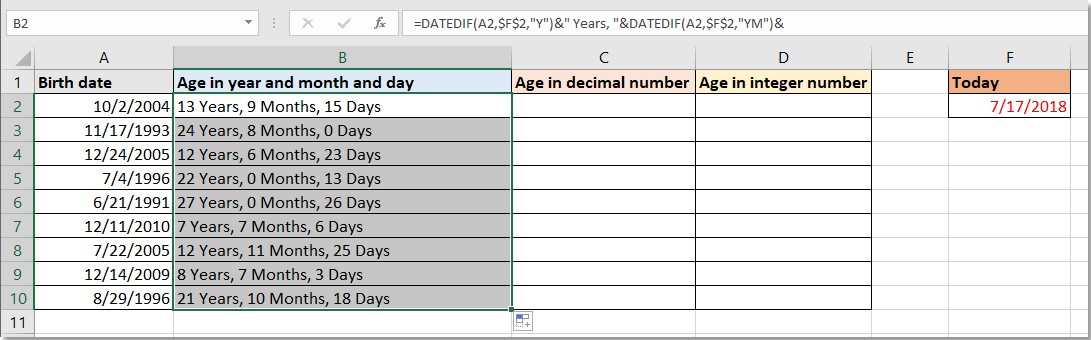
Oblicz wiek w latach i miesiącach i dniach od daty urodzenia
Oblicz wiek w liczbach dziesiętnych od daty urodzenia
Oblicz wiek jako liczbę całkowitą od daty urodzenia ![]()
Oblicz wiek w latach i miesiącach i dniach od daty urodzenia
Wybierz komórkę, w której chcesz umieścić wiek, wpisz tę formułę
=DATEDIF(A2,$F$2,"Y")&" Years, "&DATEDIF(A2,$F$2,"YM")&" Months, "&DATEDIF(A2,$F$2,"MD")&" Days"
Następnie naciśnij Wchodzę aby uzyskać wynik. Przeciągnij uchwyt automatycznego wypełniania w dół do komórek, które wymagają tej formuły.
We wzorze A2 to data urodzenia, F2 to data dzisiejsza.
Oblicz wiek w liczbach dziesiętnych od daty urodzenia
Wybierz komórkę, w której chcesz umieścić wiek, wpisz tę formułę
=DATEDIF(A2,$F$2,"Y")&"."&DATEDIF(A2,$F$2,"YM")
Następnie naciśnij Wchodzę aby uzyskać wynik. Przeciągnij uchwyt automatycznego wypełniania w dół do komórek, które wymagają tej formuły.
We wzorze A2 to data urodzenia, F2 to data dzisiejsza.
Oblicz wiek jako liczbę całkowitą od daty urodzenia
Jeśli chcesz tylko obliczyć wiek w liczbie całkowitej, możesz użyć Calculate age based on birthday funkcja, aby szybko sobie z tym poradzić.
| Kutools dla programu Excel, ponad 300 przydatne funkcje, ułatwiają pracę. |
Po bezpłatna instalacja Kutools dla programu Excel, wykonaj poniższe czynności:
1. Wybierz komórkę, w której chcesz umieścić wiek, kliknij Kutools > Formula Helper > Formula Helper.

2. w Formula Helper dialog, wybierz Oblicz wiek na podstawie urodzin in Wybierz formułę , a następnie wybierz komórkę zawierającą datę urodzenia w Date pole tekstowe, kliknij Ok.

3. Teraz obliczono wiek jako liczbę całkowitą, przeciągnij uchwyt wypełniania w dół do komórki, aby zastosować formułę.

Demo
Przeglądanie w kartach i edytowanie wielu skoroszytów programu Excel / dokumentów Word jako Firefox, Chrome, Internet Explore 10! |
|
Możesz być zaznajomiony z przeglądaniem wielu stron internetowych w przeglądarce Firefox / Chrome / IE i przełączaniem się między nimi, łatwo klikając odpowiednie karty. Tutaj karta Office obsługuje podobne przetwarzanie, które umożliwia przeglądanie wielu skoroszytów programu Excel lub dokumentów programu Word w jednym oknie programu Excel lub oknie programu Word i łatwe przełączanie się między nimi, klikając ich karty. Kliknij za darmo 30-dniowa wersja próbna Office Tab! |
 |
Najlepsze narzędzia biurowe
Zwiększ swoje umiejętności Excela dzięki Kutools for Excel i doświadcz wydajności jak nigdy dotąd. Kutools dla programu Excel oferuje ponad 300 zaawansowanych funkcji zwiększających produktywność i oszczędzających czas. Kliknij tutaj, aby uzyskać funkcję, której najbardziej potrzebujesz...

Karta Office wprowadza interfejs z zakładkami do pakietu Office i znacznie ułatwia pracę
- Włącz edycję i czytanie na kartach w programach Word, Excel, PowerPoint, Publisher, Access, Visio i Project.
- Otwieraj i twórz wiele dokumentów w nowych kartach tego samego okna, a nie w nowych oknach.
- Zwiększa produktywność o 50% i redukuje setki kliknięć myszką każdego dnia!
